Fastboot: la guía sencilla para flashear todos tus archivos en Android

Uno de los encantos de Android reside en que podemos personalizar absolutamente todo a nivel de software. Sin embargo, muchos usuarios no se atreven a flashear algunas ROMs o archivos por miedo a dañar su terminal. Uno de los métodos básicos para flashear en Android es el Fastboot, un gran desconocido por los novatos, que supera con creces las opciones de flasheo que nos da el recovery
Hoy te traemos una guía más que sencilla para que aprendas todo lo que puedes hacer con Fastboot, sin entrar en tecnicismos. El objetivo es que hasta el más novato sea capaz de acabar instalando una ROM por Fastboot, así que si eres experto no tengas en cuenta las carencias técnicas del post, ya que el objetivo es ponerlo todo muy fácil al usuario básico.
¿Qué es el Fastboot y cuando es necesario usarlo?

Para que no te líes, quédate con que el Fastboot es una herramienta que nos proporciona Android para flashear archivos y modificar algunos factores de software. Por ejemplo, seguro que has oído hablar de algún móvil que tiene el Bootloader bloqueado. Pues bien, gracias al Fastboot puedes desbloquear el Bootloader para así poder cambiar la ROM de tu terminal. Para entrar al Fastboot, consulta la guía de tu teléfono, aunque suele ser botón de encendido + vol up.
Te recomendamos: las mejores aplicaciones para terminales rooteados
Pero te podrás preguntar, ¿para qué quiero usar el Bootloader si puedo flashear una ROM por recovery? Te lo explicaremos de forma sencilla, una instalación vía Fastboot instala una imagen de fábrica, el sistema puro y limpio. Un flasheo por Recovery instala una ROM comprimida en formato .zip, esto no es malo, pero el Recovery tiene en cuenta los archivos de los que dispone el teléfono y puede darnos problemas, el Fastboot no.
Te ponemos un ejemplo sencillo para que puedas entenderlo. Imagina que has instalado un recovery que por algún motivo no carga, o da errores. No podrías flashear ningún archivo ni arreglarlo en principio. Sin embargo, vía Fastboot puedes flashear otro recovery, o la imagen de fábrica que contiene el recovery original.
Comandos básicos para el Fastboot
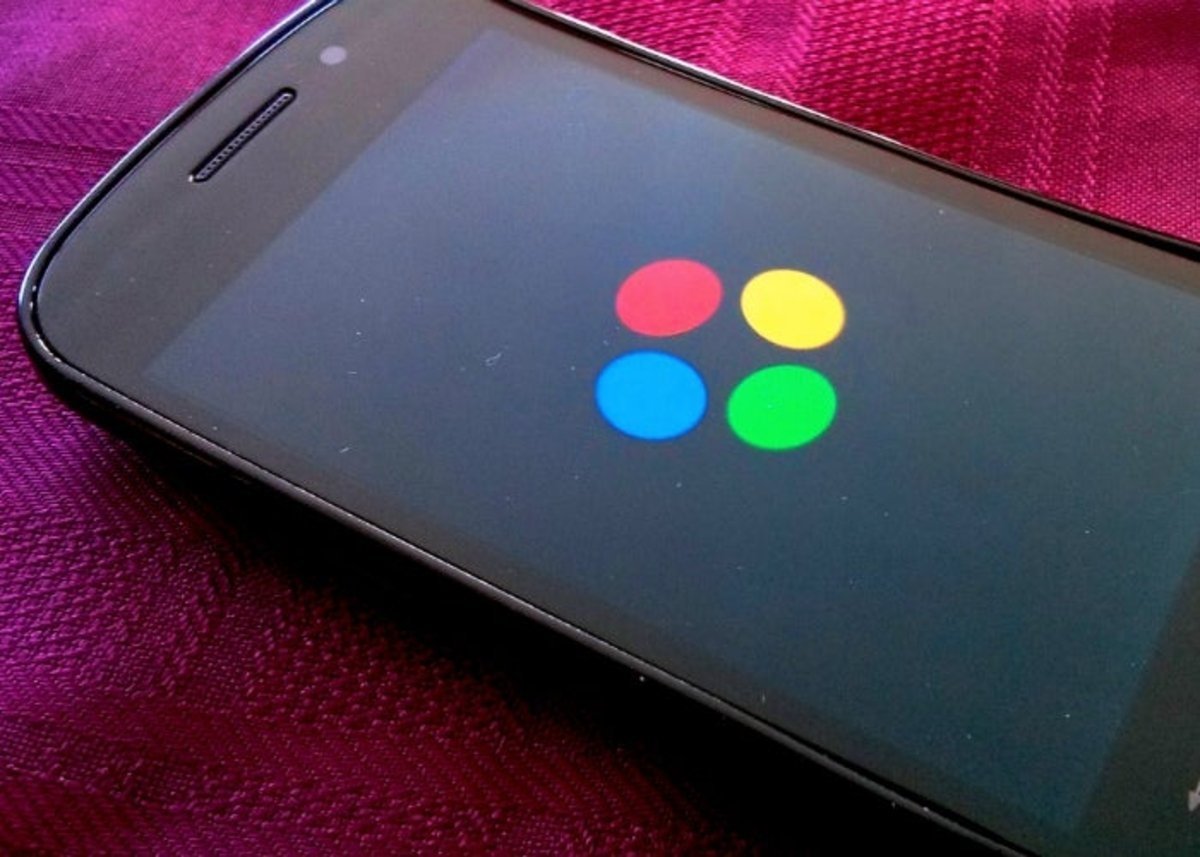
El flasheo por comandos puede asustar al principio, pero después descubres lo sencillo, rápido y eficaz que es. En algunos terminales cambian los comandos, pero hay una terminología común para todos los terminales Android que debes conocer. Además, es fácil de recordar, ya que su propio nombre nos dice lo que estamos haciendo. ¡Vamos a verlo!
- Si quieres comprobar que tu móvil está conectado: fastboot devices
- Si quieres flashear una ROM: fastboot flash (nombre de la rom).zip
- Si quieres flashear un recovery: fastboot flash recovery recovery.img
- Si quieres flashear un kernel: fastboot flash boot boot.img
- Si quieres arrancar en recovery: fastboot boot recovery.img
- Si quieres desbloquear el bootloader: fastboot oem unlock
- Si quieres bloquear el bootloader: fastboot oem lock
Evidentemente, hay más comandos y puede haber pequeñas variaciones según el terminal, pero ese listado de comandos puede servirte cuando encuentres un tutorial de cómo flashear algún archivo y no dejen claro cómo se hace. Otra de las ventajas del Fastboot, es que hoy en día encontramos archivos flash_all_bat que realizan el proceso de forma automática, sin que tu tengas que escribir un solo comando.
Te recomendamos: ya puedes usar SuperSu en tu terminal con Android N
Conclusion

Si tu terminal no arranca, si quieres flashear una imagen de fábrica, un kernel modificado o desbloquear tu bootloader, el Fastboot es la mejor herramienta para modificar archivos en Android. Su uso es muy seguro, ya que si un archivo no es compatible, Fastboot no permitirá que este se instale.
Te recomendamos: todos mis amigos rootean su teléfono, ¿debería rootearlo yo?
Y tú, ¿has utilizado alguna vez el modo Fastboot?